Mein Huawei-Handy lässt sich nicht einschalten (Gelöst)
Aus diesem einfachen Tutorial erfahren Sie, wie Sie ein Huawei-Telefon reparieren, das sich nicht einschalten lässt. Dank diesem Artikel holen Sie das Meiste aus Ihrem Huawei-Gerät raus.

Oct 15, 2025 • Archiviert an: Tipps für Android Geräte • Bewährte Lösungen
Wir alle verlassen uns bei unseren täglichen Aktivitäten auf unsere Smartphones. Trotzdem gibt es Zeiten, in denen sie wie jedes andere Gerät aufhören, normal zu funktionieren. In letzter Zeit haben viele Benutzer Probleme mit ihren Huawei-Geräten und beschweren sich, dass sich ihr Huawei-Handy nicht einschalten lässt. Dafür gibt es mehrere Gründe. In diesem Tutorial helfen wir Ihnen bei der Lösung Ihrer Probleme und erzählen Ihnen, wie Sie ein Huawei-Handy reparieren, das sich partout nicht einschalten lässt, ohne dass irgendwas schief geht.
Teil 1: Häufige Gründe, warum sich ein Huawei-Handy nicht einschalten lässt
Die Gründe dafür, dass ein Android-Telefon aufhört zu funktionieren, sind vielfältig und hängen wesentlich von seinem Modell und seiner Nutzung ab. Bevor Sie erfahren, wie Sie das Problem lösen, wenn sich Huawei Ascend nicht einschalten lässt, sollten wie die häufigsten Gründe dafür untersuchen.
1. Einer der Hauptgründe kann eine ausgefallene oder defekte Batterie sein.
2. Ein Hardware-Problem
3. Defekte Firmware
4. Einer der letzten Updates ist fehlgeschlagen
5. Der Bildschirm kann defekt sein (oft bleibt der Bildschirm schwarz, selbst wenn das Gerät eingeschaltet ist).
6. Aufgeblähter oder ausgelaufener Akku
7. Das Telefon kann in einer Bootschleife stecken (wenn es beim Startscreen nicht weiter kommt)
8. Das Gerät kann Bootstrap und wichtige Cache-Pakete nicht finden
9. Das System kann abgestürzt sein
10. Ihr Gerät kann von einem Virus befallen sein. Schauen Sie sich unsere Tipps zum Vermeiden einer Vireninfektion.
11. Defektes ROM o. Ä.
Es gibt viele verschiedene Gründe für die Fehlfunktion Ihres Huawei-Geräts. Wenn sich Ihr Huawei-Telefon nicht einschalten lässt, kann es an einem der oben aufgeführten Probleme liegen, oder es kann eine ganz spezielle Ursache haben. In jedem Fall stehen wir Ihnen mit einigen grundlegenden Tricks zur Seite, mit denen Sie Ihr Gerät wieder zum Laufen bringen.
Teil 2: Daten von einem Huawei-Handy retten
Wenn ein Android-Gerät aufhört zu funktionieren, wird es oft empfohlen, einen Hard-Reset durchführen oder das Gerät auf die Werkseinstellungen zurückzusetzen. Im Endeffekt werden Benutzerdaten vom Gerät entfernt. Doch es ist kein Grund zum Verzweifeln, denn Sie haben ja uns! Um die verlorenen Daten von einem defekten Android-Handy retten zu können, benötigen Sie die Software Dr.Fone - Datenrettung (Android). Aktuell unterstützt dieses Tool die Wiederherstellung gelöschter Daten nur, wenn Ihr Android-System älter als Android 8.0 oder gerootet ist.

Dr.Fone - Datenrettung (Android)
Weltweit erste Datenrettungssoftware für defekte Android-Geräte.
- Mit diesem Programm können Sie Daten von Geräten wiederherstellen, die defekt sind oder aus einem anderen Grund nicht funktionieren, weil sie z. B. in einer Neustartschleife stecken.
- Höchste Datenrettungsrate in der Branche.
- Stellen Sie Fotos, Videos, Kontakte, Nachrichten, Anrufprotokolle und mehr wieder her.
- Kompatibel mit Samsung Galaxy-Geräten.
Wenn sich Ihr Huawei Ascend nicht einschalten lässt, können Sie mit folgenden Schritten Ihre verlorenen Daten retten.
1. Laden Sie zunächst Dr.Fone - Datenrettung (Android) herunter. Sie können entweder die kostenlose Version verwenden oder die voll ausgestattete kostenpflichtige Version kaufen.
2. Nachdem Dr.Fone erfolgreich installiert ist, starten Sie das Programm und wählen Sie die Option Datenwiederherstellung aus der Liste aus. Anschließend gehen Sie zur Oprion Android-Daten wiederherstellen und wählen Sie den Menüpunkt Von defektem Telefon wiederherstellen aus.

Das Programm fordert Sie auf, den wiederherzustellenden Dateityp auszuwählen. Aktivieren Sie einfach die Kontrollkästchen bei entsprechenden Optionen.
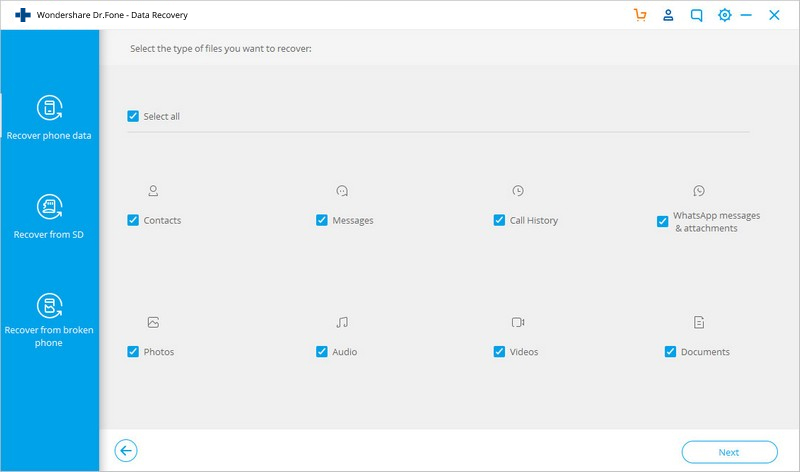
3. Im nächsten Schritt sollten Sie angeben, welcher Fehler bei Ihrem Gerät aufgetreten ist, entweder bleibt der Bildschirm schwarz oder das Gerät reagiert nicht auf Berührungen.
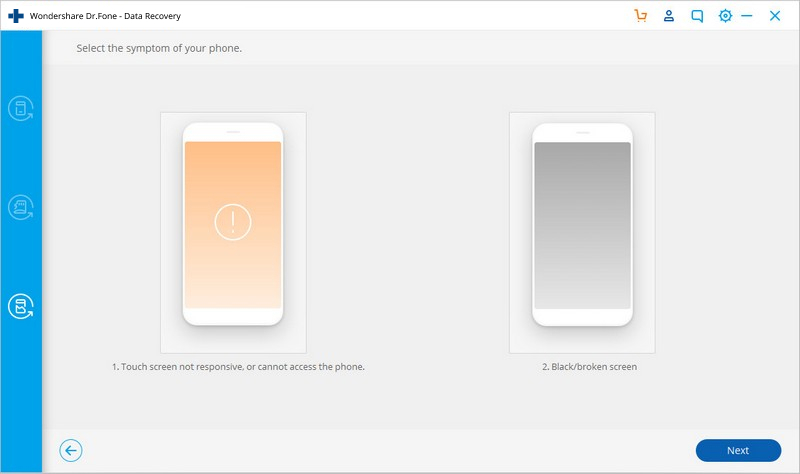
4. Nach Auswahl der entsprechenden Option werden Sie aufgefordert, grundlegende Details zu Ihrem Gerät (Name und Modell) anzugeben. Nachdem Sie die benötigten Informationen ausgefüllt haben, klicken Sie auf "Weiter".
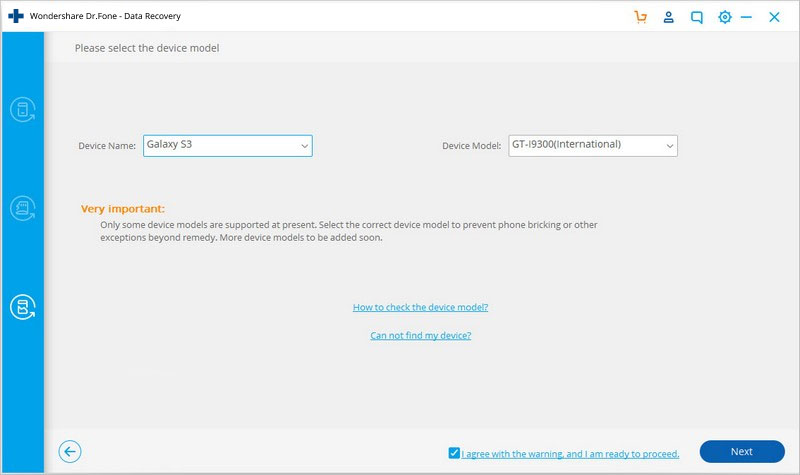
5. Als nächstes müssen Sie den "Download-Modus" auf Ihrem Gerät aktivieren. Dazu sind drei Schritte erforderlich. Schalten Sie zuerst Ihr Handy aus und drücken Sie dann gleichzeitig auf die Tasten "Home", "Ein/Aus" und "Leiser". Drücken Sie danach zum Schluss auf die Taste "Lauter". Im Programmbildschirm werden Ihnen diese Schritte außerdem anschaulich dargestellt.
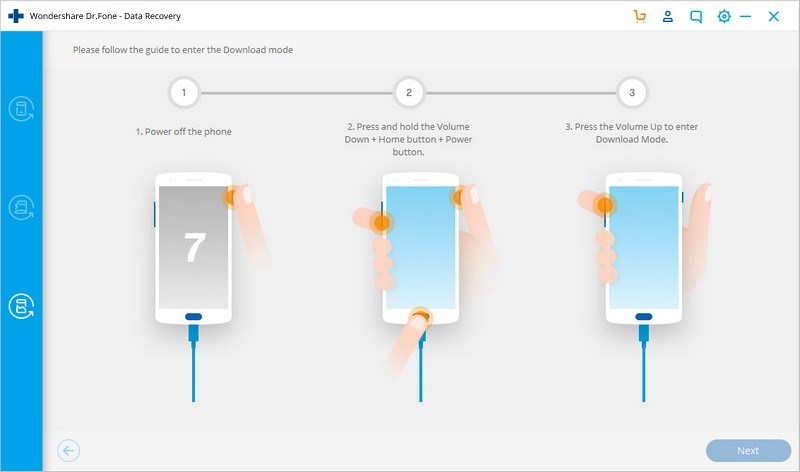
6. Nachdem Sie erfolgreich in den "Download-Modus" gewechselt sind, schließen Sie Ihr Gerät mit einem USB-Kabel an Ihren Rechner an. Die Anwendung wird Ihr Handy automatisch erkennen und mit der Datenwiederherstellung starten.
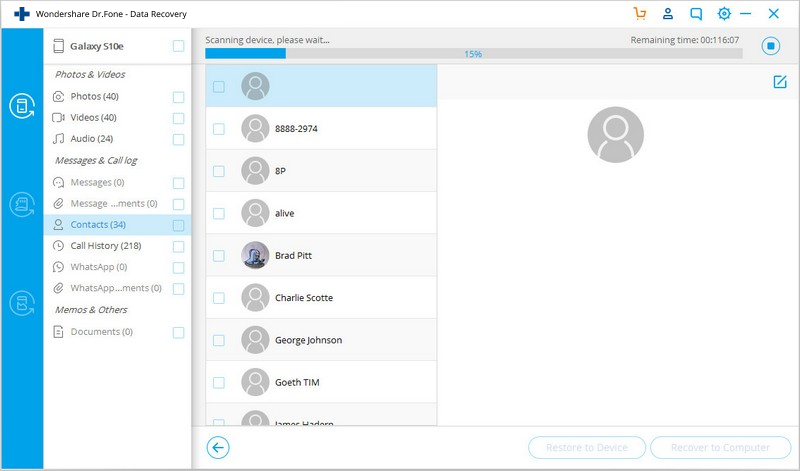
7. Nach dem Abschluss der Analyse wird das Programm eine Liste aller wiederhergestellten Daten anzeigen. Wählen Sie die gewünschten Einträge einfach aus und klicken Sie auf den Button "Auf Computer wiederherstellen", um die Daten zu importieren.
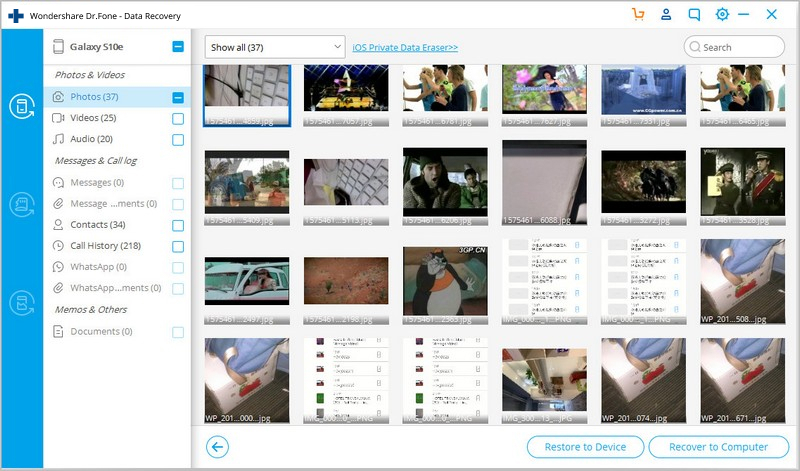
Die Anwendung ist mit einer Vielzahl von Geräten kompatibel und kann zur Datenrettung vom internen Speicher oder einer SD-Karte verwendet werden.
Teil 3: So reparieren Sie ein Huawei-Handy, das sich nicht einschalten lässt
Nachdem Sie nun die Gründe dafür, dass sich ein Huawei-Handy nicht einschalten lässt, und eine Methode zur Datenwiederherstellung kennen, stehen Ihnen folgende Mittel zur Verfügung, um das Gerät wieder einzuschalten.
Versuchen Sie, an Ihrem Gerät wie folgt den Hard-Reset durchzuführen:
1. Entfernen Sie den Akku und warten Sie eine Weile
2. In der Zwischenzeit können Sie auch die SD-Karte entfernen
3. Setzen Sie den Akku wieder ein
4. Halten Sie gleichzeitig die Tasten "Lauter" und "Ein/Aus" gedrückt.
5. Wählen Sie mithilfe der Lauter- und Leiser-Tasten die Option "Auf Werkseinstellungen zurücksetzen" aus.
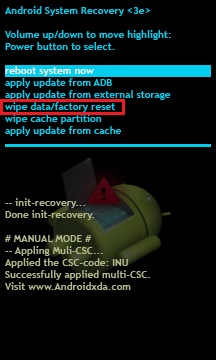
6. Bestätigen Sie Ihre Auswahl mit der Taste "Ein/Aus"
Wenn das Handy in den Hard-Freeze-Modus geht
Das passiert häufig mit Android-Geräten. Entfernen Sie einfach den Akku (falls zutreffend) und halten Sie die Taste "Ein/Aus" 30 Sekunden lang gedrückt.
Firmware neu installieren
Wenn nichts anderes zu funktionieren scheint und Sie nicht in der Lage sind, ein Huawei-Handy, das sich nicht einschalten lässt, zu reparieren, können Sie versuchen, die Firmware neu zu installieren.
Google stellt installationsfähige Firmware-Image-Dateien direkt hier zur Verfügung. Wählen Sie einfach Ihr Gerät aus und laden Sie die Installationsdatei herunter. Installieren Sie anschließend die Firmware manuell auf Ihrem Gerät.
Teil 4: Tipps zum Schutz Ihres Huawei-Handys
Wie bereits erwähnt, kann Ihr Android-Gerät aus verschiedenen Gründen beschädigt werden. Wenn Sie Ihr Huawei-Gerät schützen und vermeiden möchten, dass sich Huawei Ascend nicht einschalten lässt, folgen Sie diesen einfachen Tipps.
1. Installieren Sie keine Apps von einer nicht vertrauenswürdigen Quelle. Installieren Sie die Apps vorrangig aus dem Google Play Store. Gehen Sie zu "Sicherheit" und deaktivieren Sie die Installation von Apps aus unbekannten Quellen.
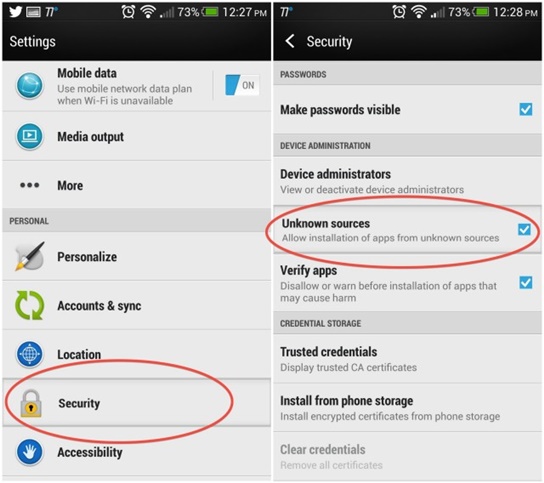
2. Jedes Mal, wenn Sie einer App Zugriff auf Ihr Gerät gewähren, lesen Sie gründlich die Berechtigungsinformationen.
3. Installieren Sie ein Antivirus-Tool wie Avast Security oder Kaspersky Security App. McAfee und Norton sind auch beliebte Tools.
4. Aktualisieren Sie die Firmware Ihres Telefons nur, wenn das Gerät ausreichend aufgeladen ist
5. Schützen Sie Ihr Gerät vor Überhitzung (vermeiden Sie die übermäßige Nutzung)
6. Schließen Sie Ihr Gerät nicht an öffentliche Rechner an und koppeln Sie es nicht mit einem anderen Gerät, da ein Fremdgerät Malware auf Ihr Handy übertragen kann.
7. Am wichtigsten ist es, das Gerät vor unvorhergesehener Abnutzung physisch geschützt ist.
Seien Sie immer vorsichtig, wenn Sie Ihr Gerät an jemanden ausleihen oder es einfach an Ihr System anschließen. Wenn auf Ihrem Rechner Malware vorhanden ist, kann sie leicht auch auf Ihr Huawei-Gerät übertragen werden. Durch den Schutz Ihres Handys erhöhen Sie seine Lebensdauer und sorgen für seine problemlose Verwendung.
Nachdem Sie nun wissen, wie Sie ein Huawei-Telefon reparieren, das sich nicht einschalten lässt, sind Sie gegen jedes Problem gut gewappnet. Wenn Sie also das nächste Mal eine solche Situation trifft, sind Sie bereits einen Schritt voraus.
Kategorien
Empfohlene Artikel
Huawei
- Huawei freischalten
- Huawei Geschäftsführung
- Huawei Tipps






















Julia Becker
chief Editor